RZ បម្លែងវីដេអូបានផ្ដល់នូវដំណោះស្រាយក្នុងការបម្លែងវីដេអូនិងអូឌីយ៉ូនានា។ វាគឺជាកម្មវិធីបម្លែងល្បីវីដេអូទាំងអស់នៅក្នុងមួយដែលអាចបម្លែងទ្រង់ទ្រាយវីដេអូទៅក្នុងទ្រង់ទ្រាយមួយផ្សេងទៀតណាមួយ multimedia ។ អ្នកអាចបម្លែងឯកសារអូឌីយ៉ូឬតន្ត្រីដោយដកស្រង់អូឌីយ៉ូពីវីដេអូសំណព្វរបស់អ្នក។ វាគាំទ្រទ្រង់ទ្រាយអូឌីយ៉ូនិងវីដេអូជាច្រើនដែលត្រូវការសម្រាប់ការចាក់សារថ្មីរលូននៅក្នុងឧបករណ៍ចុងក្រោយរបស់អ្នក។ ដោយសារតែការសម្តែងបានល្អរបស់ខ្លួននៅក្នុងការបម្លែងវីដេអូ, អ្នកប្រើជាច្រើនប្រើឧបករណ៍នេះដើម្បីបម្លែងទ្រង់ទ្រាយប្រព័ន្ធផ្សព្វផ្សាយចូលទៅក្នុងគេហទំព័រ YouTube វីដេអូ HD, ទ្រង់ទ្រាយវីដេអូ Apple TV, ទូរស័ព្ទ iPhone, ទូរស័ព្ទ Android និងឧបករណ៍ដែលឆបគ្នាផ្សេងទៀត។ អ្នកអាចនាំចូលរូបភាពនិងបម្លែងទៅជាទ្រង់ទ្រាយវីដេអូពួកគេ។ ការចែករំលែកឯកសារវីដេអូដែលបានបម្លែងនៅលើ YouTube និងគេហទំព័រដែលពេញនិយមផ្សេងទៀត។ RZ បម្លែងវីដេអូគាំទ្រឧបករណ៍កែសម្រួលជាមូលដ្ឋានទាំងអស់សម្រាប់ការចាក់សារថ្មីរលូន។
- ជាផ្នែកមួយ 1. ជំហានដោយជំហានមគ្គុទ្ទេសដើម្បីបម្លែងវីដេអូប្រើ iWisoft ដោយឥតគិតថ្លៃកម្មវិធីបម្លែងវីដេអូ
- ផ្នែកទី 2 ផ្ដល់អនុសាសន៍ល្អបំផុត RZ វីដេអូកម្មវិធីបម្លែងជម្មើសជំនួស
ជាផ្នែកមួយ 1.How ដើម្បីបម្លែងវីដេអូការប្រើ RZ បម្លែងវីដេអូ
បម្លែងវីដេអូច្រើនជាមួយកម្មវិធីបម្លែង RZ វីដេអូគឺមានភាពងាយស្រួលខ្លាំងណាស់ដោយសារតែវាមានចំណុចប្រទាក់សាមញ្ញណាស់ដែលជាកន្លែងដែលវាគាំទ្រតែមុខងារចាំបាច់សម្រាប់ការបម្លែងឯកសារវីដេអូឬអូឌីយ៉ូ។ សូមធ្វើតាមជំហានក្នុងការនាំចូលនិងការបម្លែងវីដេអូជាមួយនឹងកម្មវិធីនេះ។
ជំហានទី 1: ប្រភពឯកសារវីដេអូនាំចូល។ បើកដំណើរការ RZ បម្លែងវីដេអូនិងចាប់ផ្តើមបន្ថែមឯកសារប្រភពដែលត្រូវការឱ្យវីដេអូត្រូវបានបម្លែង។ ប្រើរូបតំណាងនេះដើម្បីនាំចូលបន្ថែមវីដេអូពីកុំព្យូទ័ររបស់អ្នក។ អ្នកអាចបន្ថែមឯកសារអូឌីយ៉ូប្រភព។ ក្នុងករណីលោកអ្នកបន្ថែមឯកសារវីដេអូមួយខុសប្រើ "-" ប៊ូតុងដើម្បីជ្រើសនិងយកឯកសារវីដេអូពីកម្មវិធីបម្លែងប្រភពណាមួយនោះ។
ជំហានទី 2: ជ្រើសឯកសារគោលដៅវីដេអូ។ ជ្រើសទម្រង់គោលដៅណាមួយដោយចុចលើជម្រើស "លីវ" ។ ជ្រើសវីដេអូណាមួយដូចជាទ្រង់ទ្រាយលទ្ធផល។ អ្នកអាចលៃតម្រូវការកំណត់វីដេអូផងដែរ។ ជ្រើសឈ្មោះឯកសារគោលដៅនិងចុចលើ "យល់ព្រម" ។
វាផ្តល់នូវជម្រើសដើម្បីកែប្រែរបៀបវីដេអូដោយជ្រើសជម្រើសប្ដូរទំហំទិន្នផលនេះ។ អ្នកអាចផ្លាស់ប្តូរប៉ារ៉ាម៉ែត្រវីដេអូឆានែលអូឌីយ៉ូដូចជា, អត្រាប៊ីតអូឌីយ៉ូ, អត្រាស៊ុម, អត្រាគំរូដំណោះស្រាយឬឧបករណ៍ផ្សេងទៀត។
ជំហានទី 3: បម្លែងវីដេអូ។ ចាប់ផ្តើមការបម្លែងវីដេអូជាមួយកម្មវិធីបម្លែង RZ វីដេអូដោយចុចប៊ូតុង "ចាប់ផ្តើម" ។ វានឹងត្រូវការពេលវេលាខ្លះសម្រាប់ការបម្លែងវីដេអូ។
RZ បម្លែងវីដេអូគឺមិនត្រូវបានផ្ដល់អនុសាសន៍សម្រាប់ការប្រើប្រាស់ធម្មតា, ដូចដែលវាបានបញ្ឈប់នៅកណ្តាលនៃការបម្លែងវីដេអូសំពីងសំពោង។ វាគឺជាពេលវេលាប្រើប្រាស់សម្រាប់ការបម្លែងវីដេអូដែលមានទំហំធំផងដែរ។ ដូច្នេះវាត្រូវបានផ្ដល់អនុសាសន៍ឱ្យប្រើជាជម្រើសសមរម្យដែលអាចត្រូវបានប្រើសម្រាប់រយៈពេលយូរ។
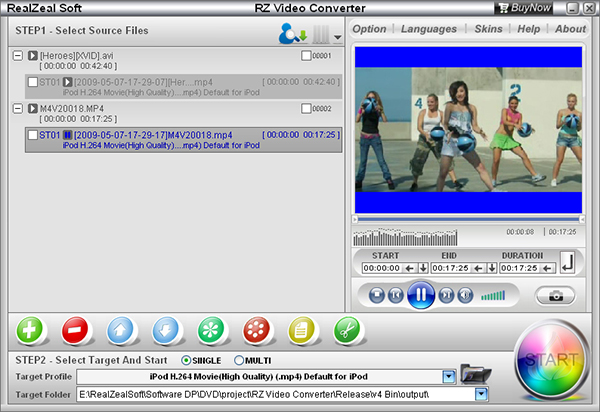
ផ្នែកទី 2 ផ្ដល់អនុសាសន៍ល្អបំផុត RZ វីដេអូកម្មវិធីបម្លែងជម្មើសជំនួស
iSkysoft កម្មវិធីបម្លែង iMedia ពិសេសគឺការបម្លែងវីដេអូដែលចង់បានបំផុតដោយអ្នកប្រើជាច្រើនមកពីជុំវិញពិភពលោក។ វាផ្ដល់នូវដំណោះស្រាយល្អបំផុតដើម្បីបម្លែងវីដេអូបម្លែងអូឌីយ៉ូ, ដំណោះស្រាយឌីវីឌី, រូបថត, បម្លែងមុខងារជាច្រើនទៀតចម្រុះពហុវីដេអូនិងហូរ។ វាគាំទ្រទ្រង់ទ្រាយគ្រប់ប្រភេទប្រព័ន្ធផ្សព្វផ្សាយផងដែរនិងផ្ដល់នូវកម្មវិធីចាក់វីដេអូមួយដែលកសាងឡើងនៅក្នុងភាពបត់បែនកាន់តែច្រើន។ អ្នកអាចបង្កើនផលិតភាពរបស់អ្នកបានដោយការបម្លែងវីដេអូច្រើនក្នុងការមួយ។ វាជាកម្មវិធីបម្លែងវីដេអូល្អបំផុតដោយសារតែវាមានវីដេអូដែលមានអនុភាពឧបករណ៍និងមុខងារបម្លែង។
បម្លែងវីដេអូ - កម្មវិធីបម្លែង iMedia ពិសេស iSkysoft
ទទួលបានការជម្មើសជំនួសដែលល្អបំផុតដើម្បី RZ បម្លែងវីដេអូ:
- ទាញយក, កែសម្រួលនិងបម្លែង: ជាមួយនឹងសាងសង់ឡើងនៅក្នុងការទាញយកវីដេអូរបស់វាអ្នកអាចទាញយកវីដេអូ, កែសម្រួលពួកគេនិងការបម្លែងទៅជាទ្រង់ទ្រាយវីដេអូណាមួយ។
- ការគាំទ្រពេញលេញសម្រាប់ការទូរស័ព្ទ iPhone / iPad / iPod ដែល, ឧបករណ៍ដំណើរការដោយប្រព័ន្ធប្រតិបត្តិការ Android, PlayStation និងឧបករណ៍ជាច្រើនទៀត។
- 90X ឱ្យមានការសន្ទនាលឿននិងជាមួយល្អទ្រង់ទ្រាយពហុជាង 160 ។
- វាអាចដើរតួជាប្រអប់ឧបករណ៍ឌីវីឌីល្អបំផុតដើម្បីដុតវីដេអូទៅឌីវីឌី, ចម្លងឯកសារឌីវីឌីឬឌីវីឌីផ្ទះដើម្បីបម្លែងទ្រង់ទ្រាយវីដេអូផ្សេងទៀត។
- ទាញយកវីដេអូលើបណ្តាញពីជាង 1000 នាក់គេហទំព័រដូចជា: YouTube, Facebook, Vimeo, ក្រុមហ៊ុន Hulu ល
- ប្រាសាទនេះកសាងនៅក្នុងការចាក់វីដេអូ: ប្រើឧបករណ៍នេះដើម្បីលេងនិងមើលឯកសារវីដេអូរបស់អ្នកមុនពេលបម្លែង។ �
តើធ្វើដូចម្តេចដើម្បីបម្លែងវីដេអូជាមួយ RZ បម្លែងវីដេអូជម្មើសជំនួស
ជំហានទី 1: បើកកម្មវិធីនេះបានបន្ថែមវីដេអូ
ដំបូងត្រូវទាញយកនិងបើកចំហ iSkysoft iMedia កម្មវិធីបម្លែងពិសេស។ នៅផ្នែកខាងលើនៃចំណុចប្រទាក់មេជ្រើស "បម្លែង" ជម្រើសដើម្បីបម្លែងវីដេអូរបស់អ្នក។ បន្ទាប់មកទៀតចុចលើជម្រើស "ឯកសារផ្ទុកប្រព័ន្ធផ្សព្វផ្សាយ" ដោយចូលទៅកាន់ម៉ឺនុយ "ឯកសារ" ។ ជម្រើសអូសវីដេអូគោលដៅរបស់អ្នកទៅក្នុងចំណុចប្រទាក់និងទម្លាក់វា។

ជំហានទី 2: ជ្រើសឧបករណ៍ណាមួយឬទ្រង់ទ្រាយវីដេអូ
ពេលដែលវីដេអូរបស់អ្នកត្រូវបានផ្ទុកដោយជោគជ័យនៅក្នុងកម្មវិធីនេះបានបញ្ជាក់ឧបករណ៍ដែលបានគាំទ្រទ្រង់ទ្រាយលទ្ធផលណាមួយឡើយ។ អ្នកអាចជ្រើសឧបករណ៍មួយពីការដំឡើងឡើងវិញបានធ្វើឱ្យប្រសើររបស់ខ្លួនសម្រាប់ភាពងាយស្រួលរបស់អ្នកប្រើបន្ថែមទៀត។ វាមានចំនួនច្រើននៃទ្រង់ទ្រាយវីដេអូនៅក្រោមប្រភេទ "វីដេអូ" មាន។ ជ្រើសណាមួយរបស់ពួកគេនិងការបន្ត។

ជំហានទី 3: ប្ដូរតាមបំណងហើយជ្រើសថតវីដេអូទិន្នផល
ប្ដូរតាមបំណងវីដេអូរបស់អ្នកជាមួយនឹងការកំណត់វីដេអូរបស់ខ្លួនដូចជាកូឌិកអូឌីយ៉ូសម្រាប់ការ / វីដេអូ, អត្រាស៊ុម, កម្រិតសំឡេង, អក្សររត់ពីក្រោម, បណ្ដុំទិន្នន័យ, ការដោះស្រាយនិងការប្រើឧបករណ៍ផ្សេងទៀត។ នៅពេលដែលការកែសម្រួលត្រូវបានធ្វើរួចជ្រើសថតលទ្ធផលដូច្នេះឯកសារវីដេអូដែលបានបម្លែងត្រូវបានរក្សាទុកនៅក្នុងវា។

ជំហានទី 4: បញ្ចប់វីដេអូដោយការជ្រើសយក "បម្លែង"
ជាចុងក្រោយ, បញ្ចប់ការបម្លែងវីដេអូដោយយកជម្រើស "បម្លែង" ។ ឯកសារវីដេអូនេះនឹងត្រូវបានបម្លែងនៅក្នុងប៉ុន្មានវិនាទីប៉ុណ្ណោះ។ ពេលបម្លែងអាស្រ័យលើទំហំនៃវីដេអូនេះ។ ប្រសិនបើអ្នកចង់បម្លែងវីដេអូរបស់អ្នកទៅក្នុងទូរស័ព្ទ iPhone ឬឧបករណ៍ចល័តផ្សេងទៀត, ជ្រើសយកទូរស័ព្ទ iPhone ពី "ឧបករណ៍" ប្រភេទក្នុងជំហានទីពីរ។



